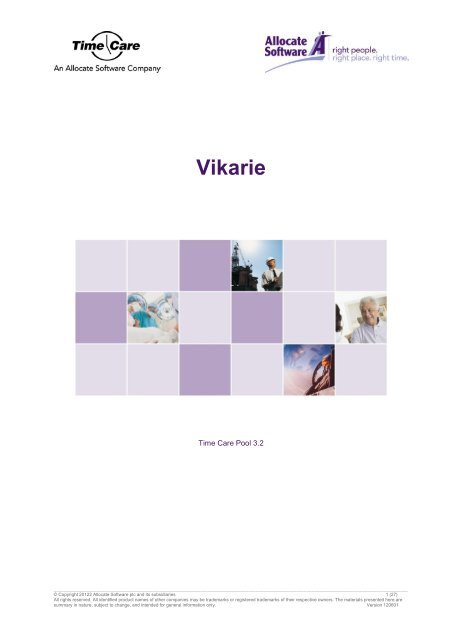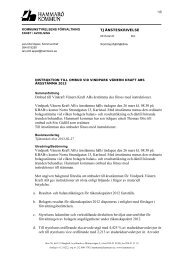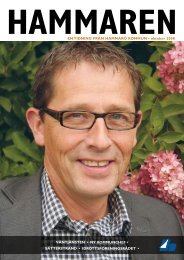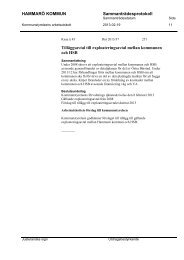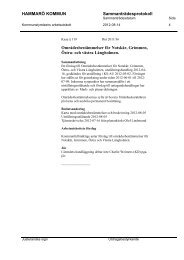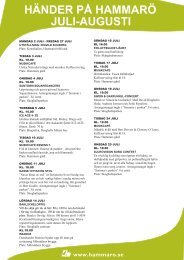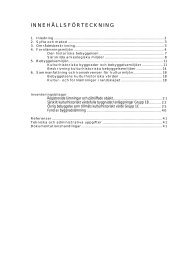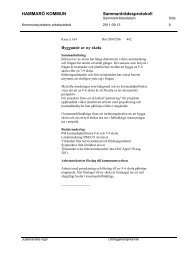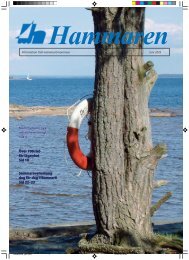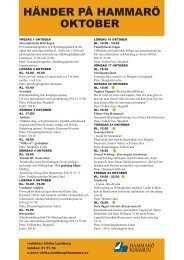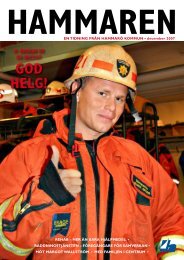Manual timvikarie i Time Care Pool
Manual timvikarie i Time Care Pool
Manual timvikarie i Time Care Pool
Create successful ePaper yourself
Turn your PDF publications into a flip-book with our unique Google optimized e-Paper software.
Vikarie<br />
<strong>Time</strong> <strong>Care</strong> <strong>Pool</strong> 3.2<br />
____________________________________________________________________________________________________________________________________________<br />
© Copyright 20122 Allocate Software plc and its subsidiaries 1 (27)<br />
All rights reserved. All identified product names of other companies may be trademarks or registered trademarks of their respective owners. The materials presented here are<br />
summary in nature, subject to change, and intended for general information only. Version 120601
Innehållsförteckning<br />
Innehållsförteckning ................................................................................................................................... 2<br />
1 Kontaktlista ........................................................................................................................................ 4<br />
2 Allmänt ............................................................................................................................................... 5<br />
2.1 Allmänt om SMS ............................................................................................................................. 6<br />
2.1.1 Observandum för SMS ................................................................................................................. 6<br />
2.1.2 Kostnad för SMS .......................................................................................................................... 6<br />
2.2 Allmänt om E-mail .......................................................................................................................... 6<br />
2.3 Allmänt om <strong>Time</strong> <strong>Care</strong> <strong>Pool</strong> Webb ................................................................................................ 7<br />
3 <strong>Time</strong> <strong>Care</strong> <strong>Pool</strong> Webb ....................................................................................................................... 8<br />
3.1 Öppna <strong>Time</strong> <strong>Care</strong> <strong>Pool</strong>s webbsida ................................................................................................ 8<br />
3.2 Inloggning ....................................................................................................................................... 8<br />
4 Startsidan ........................................................................................................................................... 9<br />
4.1 Startsidans delar: ........................................................................................................................... 9<br />
4.1.1 Välja programdel .......................................................................................................................... 9<br />
4.1.2 Mina senaste meddelanden ....................................................................................................... 10<br />
4.1.3 Mitt schema kommande vecka .................................................................................................. 10<br />
4.1.4 Mina förfrågningar ...................................................................................................................... 11<br />
4.1.5 Att hitta till jobbet ........................................................................................................................ 11<br />
4.1.6 Online hjälp för <strong>Time</strong> <strong>Care</strong> <strong>Pool</strong> ................................................................................................. 13<br />
5 Personlig kalender .......................................................................................................................... 14<br />
5.1 Sidomenyn Inställningar .............................................................................................................. 14<br />
5.2 Anmäla tillgänglighet ................................................................................................................... 15<br />
5.2.1 Med knappen Anmäl tillgänglighet ............................................................................................. 15<br />
5.2.2 Direkt i din personliga kalender .................................................................................................. 17<br />
5.3 Ta bort tillgänglighet .................................................................................................................... 17<br />
5.3.1 Med knappen Ta bort tillgänglighet ............................................................................................ 17<br />
5.3.2 Direkt i din personliga kalender .................................................................................................. 18<br />
6 Rapporter ......................................................................................................................................... 19<br />
6.1 Att skapa en Rapport. ................................................................................................................... 19<br />
6.2 Menyraden för Rapporterna ........................................................................................................ 20<br />
6.2.1 Bläddringspilarna ....................................................................................................................... 20<br />
6.2.2 Storleksanpassning .................................................................................................................... 20<br />
____________________________________________________________________________________________________________________________________________<br />
© Copyright 20122 Allocate Software plc and its subsidiaries 2 (27)<br />
All rights reserved. All identified product names of other companies may be trademarks or registered trademarks of their respective owners. The materials presented here are<br />
summary in nature, subject to change, and intended for general information only. Version 120601
6.2.3 Sök text ...................................................................................................................................... 20<br />
6.2.4 Spara rapporten ......................................................................................................................... 20<br />
6.2.5 Uppdatera................................................................................................................................... 20<br />
6.2.6 Skriv ut ....................................................................................................................................... 20<br />
7 Min profil .......................................................................................................................................... 21<br />
7.1 Fliken Persondata ......................................................................................................................... 21<br />
7.1.1 Ändra lösenord ........................................................................................................................... 21<br />
7.2 Fliken adress ................................................................................................................................. 22<br />
7.3 Fliken önskemål ............................................................................................................................ 22<br />
7.4 Fliken arbetsplatser ...................................................................................................................... 23<br />
7.5 Fliken kompetenser ...................................................................................................................... 23<br />
7.6 Fliken saldo ................................................................................................................................... 24<br />
7.6.1 Tidssaldon för vald rad ............................................................................................................... 24<br />
7.6.2 Dagssaldon för vald rad ............................................................................................................. 25<br />
8 Logga ut ........................................................................................................................................... 26<br />
____________________________________________________________________________________________________________________________________________<br />
© Copyright 20122 Allocate Software plc and its subsidiaries 3 (27)<br />
All rights reserved. All identified product names of other companies may be trademarks or registered trademarks of their respective owners. The materials presented here are<br />
summary in nature, subject to change, and intended for general information only. Version 120601
1 Kontaktlista<br />
Nedan kan du notera de personer som är dina kontaktpersoner i ditt arbete med <strong>Time</strong> <strong>Care</strong> <strong>Pool</strong>.<br />
Enhet/Avd:………………………………………………….<br />
Namn:……………………………………………………….<br />
Telefon:……………………………………………………..<br />
Mobil:……………………………………………………….<br />
E-mail ………………………………………………………<br />
Övrigt:………………………………………………………<br />
Enhet/Avd:………………………………………………….<br />
Namn:……………………………………………………….<br />
Telefon:……………………………………………………..<br />
Mobil:……………………………………………………….<br />
E-mail ………………………………………………………<br />
Övrigt:………………………………………………………<br />
Enhet/Avd:………………………………………………….<br />
Namn:……………………………………………………….<br />
Telefon:……………………………………………………..<br />
Mobil:……………………………………………………….<br />
E-mail ………………………………………………………<br />
Övrigt:………………………………………………………<br />
Internetadress till <strong>Time</strong> <strong>Care</strong> <strong>Pool</strong>:………………………………………………………………….<br />
____________________________________________________________________________________________________________________________________________<br />
© Copyright 20122 Allocate Software plc and its subsidiaries 4 (27)<br />
All rights reserved. All identified product names of other companies may be trademarks or registered trademarks of their respective owners. The materials presented here are<br />
summary in nature, subject to change, and intended for general information only. Version 120601
2 Allmänt<br />
De moment som du som Vikarie skall göra i <strong>Time</strong> <strong>Care</strong> <strong>Pool</strong> gör du via en Webbsida (hemsida). Oftast är<br />
det genom företags egen hemsida. Men, i vissa fall kommer man till <strong>Time</strong> <strong>Care</strong> <strong>Pool</strong>s Webbsida genom<br />
att skiva in en adress i Webbläsaren. Hur du kommer till din <strong>Time</strong> <strong>Care</strong> <strong>Pool</strong> Webbsida, vet personalen<br />
vid Bemanningscentrat/motsvarade.<br />
Det du som vikarie skall göra för att bli tillfrågad om vakanta pass är att i din kalender i <strong>Time</strong> <strong>Care</strong> <strong>Pool</strong><br />
ange vilka dagar och tider på dygnet du har möjlighet till att arbeta.<br />
För tillsvidareanställda vikarier kan finnas en annan rutin, där man lägger sitt schema i <strong>Time</strong> <strong>Care</strong><br />
Planering, om detta finns tillgängligt. Personalen vid Bemanningscentrat/motsvarade vet i förekommande<br />
fall mer om detta.<br />
Om du är tillsvidareanställd på deltid, kan även du lägga dig som tillgänglig i <strong>Time</strong> <strong>Care</strong> <strong>Pool</strong>, och på så<br />
vis få vakanta pass tilldelad, för att höja upp din tjänstgöring. Arbetar du redan i <strong>Time</strong> <strong>Care</strong> Planering, kan<br />
du föra över dina ordinarie arbetspass från <strong>Time</strong> <strong>Care</strong> Planering till <strong>Time</strong> <strong>Care</strong> <strong>Pool</strong>, och på tid som du<br />
tycker du vill fylla upp, lägger du dig som tillgänglig i <strong>Time</strong> <strong>Care</strong> <strong>Pool</strong>.<br />
I <strong>Time</strong> <strong>Care</strong> <strong>Pool</strong> finns registrerat på vilka avdelningar som du är inskolad vid, om du har delegeringar<br />
eller andra specialkompetenser som till exempel något främmande språk, körkort mm.<br />
<strong>Time</strong> <strong>Care</strong> <strong>Pool</strong> hanterar flera anställningar hos samma arbetsgivare<br />
När Bemanningscentrat/motsvarade får in en anmälan om en vakans, skickas ett SMS och/eller E-mail ut<br />
till de vikarier som anmält sig som tillgängliga den dag och tid som är vakant. Naturligtvis syns förfrågan<br />
även på dina sidor i <strong>Time</strong> <strong>Care</strong> <strong>Pool</strong>, där du också kan svara på förfrågan. Eventuellt kontrolleras också<br />
speciella kompetenser om beställaren har begärt en sådan.<br />
Om flera vikarier finns tillgängliga så får alla samma SMS. I SMS:et står till vilken avdelning, dag och<br />
klockslag vikarien önskas. Det finns två sätt att svara på förfrågan. Det ena är att man går in på<br />
Webbsida (hemsidan) och där svarar Ja eller Nej på förfrågan. (Samma förfrågan kommer alltså upp på<br />
Webbsidan). Vill man ha passet svara man Ja, eller Nej om man inte vill ha passet.<br />
Om tjänsten ”Vändande SMS” finns hos dig, svarar du Ja eller Nej på SMS:et. OBS: på det vändande<br />
SMS:et är det du som står för kostnaden. (Vanlig SMS taxa).<br />
Vid förfrågan via E-mail svarar du via SMS (om tjänsten vändande SMS finns hos dig) eller via Webb.<br />
Bemanningscentrat/motsvarade svarar ut till alla som har svarat på förfrågan. Den som har fått det<br />
vakanta passet får ett SMS (samt Webbsidan) om att man erhållit passet. I vissa fall får övriga vikarier ett<br />
meddelande om att passet tilldelats annan person.<br />
<strong>Time</strong> <strong>Care</strong> <strong>Pool</strong> håller reda på hur många timmar som varje Vikarie fullgjort.<br />
På följande sidor finns en detaljerad beskrivning av handhavandet.<br />
____________________________________________________________________________________________________________________________________________<br />
© Copyright 20122 Allocate Software plc and its subsidiaries 5 (27)<br />
All rights reserved. All identified product names of other companies may be trademarks or registered trademarks of their respective owners. The materials presented here are<br />
summary in nature, subject to change, and intended for general information only. Version 120601
2.1 ALLMÄNT OM SMS<br />
Att som vikarie ha tillgång till en mobiltelefon och därmed möjlighet till SMS, är inget måste, men en<br />
fördel. Alternativet till SMS är E-mail och Din sida på Webben. Se mer nedan.<br />
Via SMS så får du erbjudande om nya vikariepass, kan acceptera eller avböja dessa erbjudanden, eller<br />
blir direktbokade på pass.<br />
Detta oavsett var du befinner sig, bara att du har med mobiltelefonen.<br />
Två typer av SMS kan skickas via <strong>Time</strong> <strong>Care</strong> <strong>Pool</strong>.<br />
SMS meddelanden som skickas vid hanteringen av vikariepass. Förfrågan och meddelande om att du har<br />
fått, eller inte har fått passet, samt direktbokning.<br />
SMS meddelande som inte skapas vid bokningar av pass, utan Bemanningsplanerarna själv skickar<br />
”egna” SMS via <strong>Time</strong> <strong>Care</strong> <strong>Pool</strong>. Det kan handla om påminnelser om att registrera tillgänglig tid, speciell<br />
information om ett vikariepass med mera.<br />
2.1.1 Observandum för SMS<br />
Det är endast SMS meddelanden som skickas vid hanteringen av vikariepass (förfrågningar) som kan<br />
och skall besvaras av Dig. Förfrågningarna besvaras med ett vändande SMS med texten ”Ja” eller ”Nej”<br />
Enbart detta. Ingen annan text. Inga blanksteg före eller efter.<br />
SMS meddelande som inte skapas vid bokningar av pass, utan Bemanningsplanerarna själv skickar<br />
”egna” SMS via <strong>Time</strong> <strong>Care</strong> <strong>Pool</strong>, skall aldrig besvaras. Det går att skriva ett svar på dessa SMS på<br />
mobiltelefonen. Och det går att skicka dem. Men, avsändaren är ingen mobiltelefon. Det är en dator.<br />
Därför finns ingen fysisk mottagare av SMS:et, och därmed ingen människa som kan läsa svaret.<br />
2.1.1.1 Exempel på SMS svar som inte fungerar<br />
Bemanningen skickar ut en förfrågan om ett vikariepass. Ingen vikarie svarar. Bemanningsplaneraren<br />
skickar då ut ett ”eget” SMS, och ber vikarierena svara. Vikarien Elsa får detta SMS, och svara Ja. Svaret<br />
kommer aldrig till <strong>Time</strong> <strong>Care</strong> <strong>Pool</strong>, då Elsa svarade på ett SMS som var Bemanningsplanerarens.<br />
Korrekt hade varit att Elsa svarade ”Ja”, eller ”Nej” på SMS:et som var förfrågan.<br />
2.1.2 Kostnad för SMS<br />
Det är ägaren av abonnemanget från vilket svars SMS:et skickas, som står kostnaden. Kostnaden blir för<br />
att svar ”Ja” eller ”Nej”.<br />
2.2 ALLMÄNT OM E-MAIL<br />
Det finns möjlighet att få förfrågningar via E-mail. Men, dessa skickas från en NoReply adress. Detta<br />
innebär att det inte går att svara på E-mailet. Har man som vikarie ingen mobil, så får man skicka ett eget<br />
E-mail till någon på Bemanningen eller ringa, om man vill ha vikariepasset.<br />
Bemanningen kan skicka E-mail, som inte är förfrågningar från <strong>Time</strong> <strong>Care</strong> <strong>Pool</strong>. Avsändaren brukar då<br />
vara något i stil med; bemanningen@svanstad.se eller ulla@bemanningen.svanstad.se Dessa går att<br />
svara på, då det finns en fysisk person bakom adressen.<br />
Det är ovanligt att Bemanningen skickar denna typ av E-mail.<br />
____________________________________________________________________________________________________________________________________________<br />
© Copyright 20122 Allocate Software plc and its subsidiaries 6 (27)<br />
All rights reserved. All identified product names of other companies may be trademarks or registered trademarks of their respective owners. The materials presented here are<br />
summary in nature, subject to change, and intended for general information only. Version 120601
2.3 ALLMÄNT OM TIME CARE POOL WEBB<br />
På följande sidor kan du läsa detaljerad om <strong>Time</strong> <strong>Care</strong> <strong>Pool</strong> Webb. Redan här kan poängteras, att det är<br />
viktigt att du som vikarie uppdaterar din Tillgänglighet i <strong>Time</strong> <strong>Care</strong> <strong>Pool</strong> Webb regelbundet. du kan inte få<br />
fler bokningar, än vad du är tillgänglig.<br />
____________________________________________________________________________________________________________________________________________<br />
© Copyright 20122 Allocate Software plc and its subsidiaries 7 (27)<br />
All rights reserved. All identified product names of other companies may be trademarks or registered trademarks of their respective owners. The materials presented here are<br />
summary in nature, subject to change, and intended for general information only. Version 120601
3 <strong>Time</strong> <strong>Care</strong> <strong>Pool</strong> Webb<br />
3.1 ÖPPNA TIME CARE POOLS WEBBSIDA<br />
Oftast är det genom företags egen hemsida som man kan öppna <strong>Time</strong> <strong>Care</strong> <strong>Pool</strong>. Men, i vissa fall<br />
kommer man till <strong>Time</strong> <strong>Care</strong> <strong>Pool</strong>s Webbsida genom att skiva in en adress direkt i Webbläsaren. Hur du<br />
kommer till din <strong>Time</strong> <strong>Care</strong> <strong>Pool</strong> Webbsida, vet din kontaktperson eller personalen vid<br />
Bemanningscentrat/motsvarade.<br />
3.2 INLOGGNING<br />
När du har öppnat <strong>Time</strong> <strong>Care</strong> <strong>Pool</strong> så skall du logga in. Du använder ett Användarnamn och Lösenord.<br />
Din kontaktperson eller personalen vid Bemanningscentrat/motsvarade ger dig ditt Användarnamn.<br />
Ditt lösenord vid första inloggning är; <strong>Time</strong><strong>Pool</strong> som ett ord och med stort T och stort P. Du tvingas nu att<br />
byta lösenord. Byt till något hemligt som bara du vet.<br />
Skriv <strong>Time</strong><strong>Pool</strong> på första raden och sedan ditt nya lösenord två gånger i raderna under. Klicka på Spara.<br />
Du har nu bytt lösenord.<br />
Om du inte har arbetat i <strong>Time</strong> Car <strong>Pool</strong> på ett antal minuter blir du med automatik utloggad. Det du sist<br />
arbetade med och inte hade sparat försvinner.<br />
Lämna aldrig en dator utan att logga ut.<br />
Vill du sedan byta lösenord, så klicka på ”Byt lösenord” uppe till vänster. Förfarandet är sedan samma<br />
som ovan.<br />
____________________________________________________________________________________________________________________________________________<br />
© Copyright 20122 Allocate Software plc and its subsidiaries 8 (27)<br />
All rights reserved. All identified product names of other companies may be trademarks or registered trademarks of their respective owners. The materials presented here are<br />
summary in nature, subject to change, and intended for general information only. Version 120601
4 Startsidan<br />
När du har loggat in kommer du till Startsidan. (Längst upp till höger står namnet på den som är inloggad<br />
samt vilken roll denne har. Vikarie, Beställare osv.).<br />
4.1 STARTSIDANS DELAR:<br />
4.1.1 Välja programdel<br />
Här kan du navigera till de olika programdelarna, Personlig kalender, Anmäla tillgänglighet, Rapporter,<br />
Min profil, Ändra lösenord samt Logga ut.<br />
Du kan också komma tillbaka till Startsidan härifrån.<br />
Funktionen Intresseanmälan är en tilläggsfunktion. Med denna<br />
funktion kan Beställarna annonsera ut vikariepass, och du som vikarie kan göra en intresseanmälan på<br />
dessa pass. Din kontaktperson på Bemanningscentrat har mer information om denna funktion.<br />
____________________________________________________________________________________________________________________________________________<br />
© Copyright 20122 Allocate Software plc and its subsidiaries 9 (27)<br />
All rights reserved. All identified product names of other companies may be trademarks or registered trademarks of their respective owners. The materials presented here are<br />
summary in nature, subject to change, and intended for general information only. Version 120601
4.1.2 Mina senaste meddelanden<br />
Överst på sidan hittar du de förfrågningar du fått samt om du avböjt dem eller tackat Ja till dem, eller om<br />
du har blivit direktbokad. Med direktbokning menas att du inte får en förfrågan, utan Bemanningscentrat<br />
bokar Dig direkt på ett pass.<br />
De är de 10 senaste som visas här. Du kan inte i denna bild svara på någon bokning. Bilden är endast en<br />
sammanställning av förfrågningar/meddelanden.<br />
Klickar du på länken Info , får du upp samma information som på raden, fast i ett separat fönster.<br />
4.1.3 Mitt schema kommande vecka<br />
Här ser Du de bokningar som Du har från och med<br />
idag och sex dagar framåt. Under Personlig<br />
kalender kan Du se månader och år framåt och<br />
bakåt i tiden.<br />
Bilden till vänster utgår från att det idag är tisdagen<br />
den 28 december.<br />
Klickar Du på raden som börjar med kl: får Du upp<br />
samma information som på raden, fast i en ny bild.<br />
Klicka på Tillbaka för att komma tillbaka till<br />
föregående bild.<br />
____________________________________________________________________________________________________________________________________________<br />
© Copyright 20122 Allocate Software plc and its subsidiaries 10 (27)<br />
All rights reserved. All identified product names of other companies may be trademarks or registered trademarks of their respective owners. The materials presented here are<br />
summary in nature, subject to change, and intended for general information only. Version 120601
4.1.4 Mina förfrågningar<br />
Under Mina förfrågningar ser du vilka aktuella förfrågningar som du har. Om du har en mobiltelefon så<br />
har du också fått ett SMS om att du har en förfrågan. Och det är under Mina förfrågningar som du svarar<br />
Ja eller Nej till ett uppdrag.<br />
Alternativt har din arbetsplats tillgång till ”vändande SMS”. Då kan du svara Ja eller Nej via din mobil. När<br />
du svarar på ett SMS så är det du som står för SMS kostnaden.<br />
4.1.5 Att hitta till jobbet<br />
Med denna funktion så kan du få upp en karta, där din arbetsplats finns markerad.<br />
Om du dubbelklickar på klockslaget<br />
eller enhetens namn, får du upp<br />
nedanstående fönster<br />
____________________________________________________________________________________________________________________________________________<br />
© Copyright 20122 Allocate Software plc and its subsidiaries 11 (27)<br />
All rights reserved. All identified product names of other companies may be trademarks or registered trademarks of their respective owners. The materials presented here are<br />
summary in nature, subject to change, and intended for general information only. Version 120601
Dubbelklicka på adressen.<br />
En karta med adressen till enheten du ska jobba vid kommer upp.<br />
Denna funktion finns även i den personliga kalendern.<br />
____________________________________________________________________________________________________________________________________________<br />
© Copyright 20122 Allocate Software plc and its subsidiaries 12 (27)<br />
All rights reserved. All identified product names of other companies may be trademarks or registered trademarks of their respective owners. The materials presented here are<br />
summary in nature, subject to change, and intended for general information only. Version 120601
4.1.6 Online hjälp för <strong>Time</strong> <strong>Care</strong> <strong>Pool</strong><br />
Högst upp till höger på varje sida finns en länk till Online hjälpen. Med Online<br />
menas, att hjälpavsnitten finns inbakade i programmet. Detta innebär att när<br />
nya funktioner tillkommer i programmet är Online Hjälpen uppdaterad vid<br />
uppgraderingen. Varje programdel har sin hjälp.<br />
____________________________________________________________________________________________________________________________________________<br />
© Copyright 20122 Allocate Software plc and its subsidiaries 13 (27)<br />
All rights reserved. All identified product names of other companies may be trademarks or registered trademarks of their respective owners. The materials presented here are<br />
summary in nature, subject to change, and intended for general information only. Version 120601
5 Personlig kalender<br />
Här registrerar du din tillgänglighet. Du ser också vilka pass som du blivit tilldelad samt om du har<br />
förfrågningar på nya pass.<br />
5.1 SIDOMENYN INSTÄLLNINGAR<br />
Här ser du vad de olika färgerna betyder i din kalender. Du kan<br />
avmarkera dem, och då försvinner de ur kalendern.<br />
Mina bokade pass Detta är de pass som du har blivit erbjuden,<br />
tackat ja till och fått.<br />
Mina förfrågningar De beställningar som du blivit erbjuden men<br />
inte ännu svarat på.<br />
Förfrågningar jag förfrågningar som du tackat ja till<br />
tackat ja till men ännu inte blivit tilldelad.<br />
Min tillgänglighet de dagar och klockslag som du har lagt dig<br />
som tillgänglig.<br />
Mina schemapass dessa pass är manuellt inlagda eller<br />
importerade tjänstgöringspass från <strong>Time</strong><br />
<strong>Care</strong> Planering<br />
Intervall på vilken detaljnivå du vill se din kalender.<br />
Starttid från vilket klockslag du vill se dagen.<br />
Sluttid sista klockslaget på dagen.<br />
Du måste klicka på verkställ när du har gjort någon ändring av<br />
ovanstående.<br />
Här väljer du vilket år och månad som du vill se kalendern.<br />
Vanligast är innevarande månad och nästkommande. Glöm inte att<br />
klicka på Visa när du ändrat.<br />
Här väljer du om du vill se kalendern horisontell (liggande) eller vertikal<br />
(stigande)<br />
Med hjälp av ovanstående länk, kan du komma till en hemsida, som<br />
Bemanningscentrat har lagt ut. Oftast företagets egen hemsida, men<br />
det kan vara till vilken sida som helst.<br />
____________________________________________________________________________________________________________________________________________<br />
© Copyright 20122 Allocate Software plc and its subsidiaries 14 (27)<br />
All rights reserved. All identified product names of other companies may be trademarks or registered trademarks of their respective owners. The materials presented here are<br />
summary in nature, subject to change, and intended for general information only. Version 120601
5.2 ANMÄLA TILLGÄNGLIGHET<br />
I denna del av programmet registrerar du vilka dagar, och vilka tider på dessa dagar, som du kan jobba.<br />
Det är viktigt att du registrerar din tillgänglighet här. Om du inte gör det, så kommer<br />
Bemanningscentrat/motsvarande inte att få upp dig vid sökningar. Viktigt är också att du uppdaterar din<br />
kalender om det sker förändringar så att du inte anger att du kan jobba en dag, du inte kan eller vice<br />
versa.<br />
Du kan inte ta bort tillgänglighet för de klockslag du har ett bokat Vikariepass eller tillgänglighet som<br />
ligger bakåt i tiden. Om du försöker får du upp ett informationsfönster om detta.<br />
Du kan registrera tillgänglighet lång fram i tiden, dock längst 12 månader. Men vanligast är att man har en<br />
framförhållning på cirka två månader. Ju längre fram man bokar sig, ju mera ändringar måste man göra,<br />
eftersom man har svårt att veta hur man kan jobba allt för lång fram i tiden.<br />
5.2.1 Med knappen Anmäl tillgänglighet<br />
När du klickar på denna knapp öppnas ett nytt fönster och där anmäler du hur du vill vara tillgänglig för<br />
jobb.<br />
____________________________________________________________________________________________________________________________________________<br />
© Copyright 20122 Allocate Software plc and its subsidiaries 15 (27)<br />
All rights reserved. All identified product names of other companies may be trademarks or registered trademarks of their respective owners. The materials presented here are<br />
summary in nature, subject to change, and intended for general information only. Version 120601
Här väljer du när din tillgänglighet ska börja respektive sluta.<br />
Om du bockar i rutan vid Heldygn väljer du att din tillgänglighet ska vara från 00:00 – 24:00 alltså hela<br />
dygnet.<br />
5.2.1.1 Intervall<br />
Här väljer du inom vilket datumintervall som du vill lägga till din tillgänglighet.<br />
Du måste välja både ett startdatum och ett slutdatum. Om du vill lägga in tillgängligheten endast för en<br />
dag så ska både startdatumet och slutdatumet vara samma.<br />
5.2.1.2 Anmäl bara för följande veckodagar<br />
Bocken som är i framför veckodagarna innebär att du lägger din tillgänglighet på de veckodagarna inom<br />
det datumintervallet. Om du inte vill vara tillgänglig på t.ex. onsdagarna i ditt datumintervall måste du<br />
bocka ur bocken i rutan framför Onsdag.<br />
5.2.1.3 Upprepa var 1 vecka<br />
Upprepa var x vecka, betyder om det står en 1:a i rutan att de val Du gjort kommer att kopieras ut varje<br />
vecka. Om det står en 2:a så betyder det att kopiering kommer att ske varannan vecka.<br />
Om man då förskjuter startdatumet med en vecka, och anger andra klockslag eller dagar i veckan, och<br />
sedan väljer i rutan Upprepa var X vecka en 2:a, som den veckan att kopieras ut på de veckor som inte<br />
fick någon tillgänglighet vid först utrullningen.<br />
Om Du önskar lägga Din tillgänglighet mycket varierande över veckorna, så är det enklaste att Du gör<br />
detta datum för datum.<br />
____________________________________________________________________________________________________________________________________________<br />
© Copyright 20122 Allocate Software plc and its subsidiaries 16 (27)<br />
All rights reserved. All identified product names of other companies may be trademarks or registered trademarks of their respective owners. The materials presented here are<br />
summary in nature, subject to change, and intended for general information only. Version 120601
5.2.2 Direkt i din personliga kalender<br />
Om du bara vill lägga till en dags tillgänglighet kan du göra det genom att klicka på den dagen i din<br />
personliga kalender. Nedanstående ruta kommer då upp.<br />
Här väljer du mellan vilka tider du vill vara tillgänglig alt. bockar för Heldygn.<br />
Klicka därefter på Ok.<br />
5.3 TA BORT TILLGÄNGLIGHET<br />
Du kan inte ta bort tillgänglighet på de klockslag som du har blivit bokad för ett vikariepass. Tider före och<br />
efter pass kommer att tas bort, men inte under det tider som vikariepasset är. Du kan således inte<br />
”avboka” ett tilldelat pass genom att försöka ta bort tillgängligheten.<br />
5.3.1 Med knappen Ta bort tillgänglighet<br />
När du klickar på denna knapp öppnas ett nytt fönster och du kan då ta bort tillgängligheten.<br />
Du kan endast ta bort tillgänglighet mellan två datum.<br />
Vill du ta bort endast en del av en dags tillgänglighet måste du först ta bort hela dagens tillgänglighet och<br />
därefter lägga in den tid som du vill vara tillgänglig.<br />
Om du vill ta bort tillgänglighet för en dag så skriver du in samma datum i båda fälten.<br />
OBS: var noggrann med datumen. Om du av misstag skriver in fel år (t.ex. ett år framåt) så kommer all<br />
tillgänglighet du har bokat att försvinna.<br />
____________________________________________________________________________________________________________________________________________<br />
© Copyright 20122 Allocate Software plc and its subsidiaries 17 (27)<br />
All rights reserved. All identified product names of other companies may be trademarks or registered trademarks of their respective owners. The materials presented here are<br />
summary in nature, subject to change, and intended for general information only. Version 120601
5.3.2 Direkt i din personliga kalender<br />
Du kan även ta bort tillgänglighet<br />
genom att klicka på tillgänglighetstiden<br />
direkt i din personliga kalender.<br />
Ett nytt fönster öppnas och där kan du<br />
ta bort tillgängligheten.<br />
____________________________________________________________________________________________________________________________________________<br />
© Copyright 20122 Allocate Software plc and its subsidiaries 18 (27)<br />
All rights reserved. All identified product names of other companies may be trademarks or registered trademarks of their respective owners. The materials presented here are<br />
summary in nature, subject to change, and intended for general information only. Version 120601
6 Rapporter<br />
Som vikarie kan du skriva ut egna rapporter. Den vanligaste rapproten är Personlig lista, som visar hur du<br />
har lagt din Tillgänglighet och de vikariepass som du har gjort.<br />
6.1 ATT SKAPA EN RAPPORT.<br />
Under Tillgängliga Rapporter markerar du den rapport du vill skriva ut. I datumfälten väljer du från- samt<br />
till-datum.<br />
Klicka på Förhandsgranska.<br />
När Du klickar på förhandsgranska öppnas en ny webbsida med den rapport som du valt. Rapporten<br />
Personligt schema innehåller två delar.<br />
Den översta visar hur du har lagt tillgänglighet.<br />
Den under delen de vikariepass som du har blivit bokad på<br />
____________________________________________________________________________________________________________________________________________<br />
© Copyright 20122 Allocate Software plc and its subsidiaries 19 (27)<br />
All rights reserved. All identified product names of other companies may be trademarks or registered trademarks of their respective owners. The materials presented here are<br />
summary in nature, subject to change, and intended for general information only. Version 120601
6.2 MENYRADEN FÖR RAPPORTERNA<br />
När man tagit fram en rapport, finns en menyrad högst upp. Nedan beskrivs de olika alternativen i<br />
menyraden.<br />
6.2.1 Bläddringspilarna<br />
Bläddringspilar för att bläddra fram sidor om rapporten innehåller fler än 1 sida. Den vänstra pilen, med<br />
ett streck före, plockar fram den första sidan (sida 1) och den högra pilen, med ett streck efter, visar den<br />
sista sidan i rapporten. De ensamma pilarna tar dig sida för sida bakåt (vänster pil) och sida för sida<br />
framåt (höger pil).<br />
6.2.2 Storleksanpassning<br />
Med denna funktion kan Du påverka Rapportens storlek. Detta genom att välja ett av de förvalda<br />
värdena. Klicka på pilen och välj ett värde.<br />
6.2.3 Sök text<br />
Med denna funktion kan man söka efter text i rapporten. Skriv in den text du söker (eller del av den) och<br />
klicka på Find. Om texten hittas i rapporten, ställer sig markören där, och blåmarkerar den delen av<br />
texten som stämmer mot det eftersökta. Genom att klicka på Next, söker programmet efter nästa text(del)<br />
som stämmer mot det eftersökta ordet.<br />
6.2.4 Spara rapporten<br />
6.2.5 Uppdatera<br />
6.2.6 Skriv ut<br />
Det finns möjlighet att spara rapporten till ett annat format, Excel, PDF eller Word, på din<br />
dator.<br />
Klicka på disketten med pilen och välj det formatet som du vill spara rapporten som.<br />
Spara sedan rapporten på din dator på samma sätt som du sparar andra dokument.<br />
Med denna funktion kan du uppdatera rapporten.<br />
Vanligtvis behövs inte detta men om du har gjort förändringar t.ex. ändrat din tillgänglighet,<br />
och haft rapporten öppen under tiden så kan du klicka här och få med uppdateringarna på<br />
rapporten.<br />
Här klickar du om du vill skriva ut rapporten.<br />
____________________________________________________________________________________________________________________________________________<br />
© Copyright 20122 Allocate Software plc and its subsidiaries 20 (27)<br />
All rights reserved. All identified product names of other companies may be trademarks or registered trademarks of their respective owners. The materials presented here are<br />
summary in nature, subject to change, and intended for general information only. Version 120601
7 Min profil<br />
I denna programdel kan du se vilka uppgifter som finns registrerade om dig. Vissa av dem kan du ändra<br />
själv, detta är en inställning som er huvudadministratör har gjort. Information om hur du går tillväga i fall<br />
något inte stämmer och du själv inte kan ändra får du utav bemanningsenheten.<br />
7.1 FLIKEN PERSONDATA<br />
Här ser du din persondata, d.v.s. ditt förnamn, efternamn, signatur, personnummer och användarnamn.<br />
Här kan du också ändra ditt lösenord.<br />
7.1.1 Ändra lösenord<br />
När du klickar på Ändra mitt lösenord så öppnas nedanstående ruta.<br />
När Du loggar in första gången så får du ett användarnamn av din kontaktperson. Lösenordet är då<br />
”<strong>Time</strong><strong>Pool</strong>” som ett ord och med stort T och stort P.<br />
Du tvingas att byta ut lösenordet första gången du loggar in, till något som bara du känner till.<br />
Om du senare skulle vilja byta lösenord igen, gör så här:<br />
I fältet för Ange nuvarande lösenord skriver du ditt nuvarande lösenord.<br />
I fältet för Ange ett nytt lösenord skriver du in ditt nya lösenord. Ev. krav på hur ett lösenord ska vara<br />
uppbyggt, t.ex. antal tecken får du utav din bemanningsenhet.<br />
I fältet för Under upprepa nytt lösenord skriver du ditt nya lösenord igen.<br />
____________________________________________________________________________________________________________________________________________<br />
© Copyright 20122 Allocate Software plc and its subsidiaries 21 (27)<br />
All rights reserved. All identified product names of other companies may be trademarks or registered trademarks of their respective owners. The materials presented here are<br />
summary in nature, subject to change, and intended for general information only. Version 120601
7.2 FLIKEN ADRESS<br />
I vissa fall, kan du själv ändra dessa uppgifter. Om <strong>Time</strong> <strong>Care</strong> <strong>Pool</strong> är kopplat till ett eftersystem, för<br />
lönehantering mm, så kan det hända att dessa uppgifter hämtas med automatik från detta system i dessa<br />
fall är du spärrad från att ändra uppgifter här.<br />
OBS: av största vikt här är att dina telefonnummer och e-mail adress är korrekt och att de är förbockade i<br />
kryssrutorna under Giltiga kontaktvägar.<br />
Glöm inte att spara ev. ändringar som du gör.<br />
7.3 FLIKEN ÖNSKEMÅL<br />
Här kan du skriva om du har några speciella önskemål i samband med att bemanningsenheten tillsätter<br />
beställningarna. T.ex. om du önskar arbeta mycket nätter då skriver du det här så ser<br />
bemanningsenheten det när du är aktuell för en beställning.<br />
____________________________________________________________________________________________________________________________________________<br />
© Copyright 20122 Allocate Software plc and its subsidiaries 22 (27)<br />
All rights reserved. All identified product names of other companies may be trademarks or registered trademarks of their respective owners. The materials presented here are<br />
summary in nature, subject to change, and intended for general information only. Version 120601
7.4 FLIKEN ARBETSPLATSER<br />
Här ser du de arbetsplatser som är registrerade att du kan arbeta på.<br />
7.5 FLIKEN KOMPETENSER<br />
Här ser du vilka kompetenser och yrkeskategorier som finns registrerade på dig.<br />
Om det inte finns någon ruta för yrkeskategorier innebär det att man har valt att inte arbeta med det hos<br />
er.<br />
____________________________________________________________________________________________________________________________________________<br />
© Copyright 20122 Allocate Software plc and its subsidiaries 23 (27)<br />
All rights reserved. All identified product names of other companies may be trademarks or registered trademarks of their respective owners. The materials presented here are<br />
summary in nature, subject to change, and intended for general information only. Version 120601
7.6 FLIKEN SALDO<br />
För varje månad som du markerar dig som tillgänglig, kommer månaden upp som en rad i denna<br />
programdel. Direkt på raden ser du start- och slutdatum.<br />
OBS: klicka på texten Välj i tabellen, för att få upp saldon för den månaden du vill se.<br />
7.6.1 Tidssaldon för vald rad<br />
Tjänstetid Tjänstetid är den tid du har lön för. Detta gäller för tillsvidareanställda vikarier.<br />
För timanställda vikarier kan här stå 0. Detta eftersom det inte går att beräkna<br />
fram en tjänstetid för <strong>timvikarie</strong>r. Ingen vet ju i förväg hur många timmar som den<br />
timanställde kommer att jobba. Om det skulle stå ett saldo här, grundar det sig<br />
på tjänstens heltidsmått. Detta saldo kan man då bortse ifrån<br />
Schematid Den totala tid som du har varit i tjänst. Arbetstid samt övrig tid såsom utbildning,<br />
semester mm.<br />
Arbetstid Den tid som du har arbetat. Det vill säga ersatt någon annan.<br />
Tillsvidareanställda vikarier har andra saldon som inte räknas in i arbetstid. Till<br />
exempel utbildning, semester osv. Dessa timmar räknas in i schematid.<br />
Semestertid Den tid som en tillsvidareanställd vikarie har haft semester<br />
Tjänstledighetstid Den tid som en tillsvidareanställd vikarie har varit tjänstledig<br />
Beredskapstid Den tid som en vikarie har haft beredskap<br />
Jourtid Den tid som en vikarie har haft jour<br />
Sjuktid Den tid som en tillsvidareanställd vikarie har varit sjuk<br />
Vetotid Den tid som en tillsvidareanställd vikarie har lagt veto<br />
Annan frånvarotid Tid för aktiviteter som inte specificerats ovan. Till exempel utbildning<br />
____________________________________________________________________________________________________________________________________________<br />
© Copyright 20122 Allocate Software plc and its subsidiaries 24 (27)<br />
All rights reserved. All identified product names of other companies may be trademarks or registered trademarks of their respective owners. The materials presented here are<br />
summary in nature, subject to change, and intended for general information only. Version 120601
7.6.2 Dagssaldon för vald rad<br />
Arbetsdagar Så många dagar som du har arbetat. Det vill säga ersatt någon annan.<br />
Tillsvidareanställda vikarier har andra saldon som inte räknas in i arbetstid. Till<br />
exempel utbildning, semester osv. Dessa timmar räknas in i schematid.<br />
Semesterdagar De antalet dagar som en tillsvidareanställd vikarie har haft semester<br />
Tjänstledighetsdag De antal dagar som en tillsvidareanställd vikarie har varit tjänstledig<br />
Beredskapsdagar De antal dagar som en vikarie har haft beredskap<br />
Jourdagar De antal dagar som en vikarie har haft jour<br />
Sjukdagar De antal dagar som en tillsvidareanställd vikarie har varit sjuk<br />
Vetodagar De antal dagar som en tillsvidareanställd vikarie har lagt veto<br />
Annan frånvarodag De antal dagar som en vikarie har varit frånvarande som inte specificerats ovan.<br />
Till exempel utbildning<br />
Timbank Skillnaden mellan tjänstetiden och schematiden. Är schematiden högre än<br />
tjänstetiden så erhålls ett positivt saldo och vice versa.<br />
Intervallets timbank visar hur timbanken är i det intervallet som står i datumrutorna.<br />
Om man som timanställd vikarie erhåller en Timbank, kan man bortse från den.<br />
____________________________________________________________________________________________________________________________________________<br />
© Copyright 20122 Allocate Software plc and its subsidiaries 25 (27)<br />
All rights reserved. All identified product names of other companies may be trademarks or registered trademarks of their respective owners. The materials presented here are<br />
summary in nature, subject to change, and intended for general information only. Version 120601
8 Logga ut<br />
När du är klar med ditt arbete så klickar du på logga ut. Du lämnar då <strong>Time</strong> <strong>Care</strong> <strong>Pool</strong>, men din<br />
webbläsare är fortfarande öppen.<br />
Fråga din kontaktperson vad som är rutin hos er när det gäller att stänga ner webbläsaren.<br />
____________________________________________________________________________________________________________________________________________<br />
© Copyright 20122 Allocate Software plc and its subsidiaries 26 (27)<br />
All rights reserved. All identified product names of other companies may be trademarks or registered trademarks of their respective owners. The materials presented here are<br />
summary in nature, subject to change, and intended for general information only. Version 120601
____________________________________________________________________________________________________________________________________________<br />
© Copyright 20122 Allocate Software plc and its subsidiaries 27 (27)<br />
All rights reserved. All identified product names of other companies may be trademarks or registered trademarks of their respective owners. The materials presented here are<br />
summary in nature, subject to change, and intended for general information only. Version 120601